ブラウザーに大学のアカウントを設定してください。
GoogleフォームやGoogleドライブにアクセスした時に「権限が必要です」と表示されたときは、Chromeのアカウントが大学のGmailに設定されていません。
そのため以下の手順で、アカウントの切り替えをしてください。
武蔵野大学Googleアカウント
利用用途:Google Classroom・Google Form(MUSICネットワーク利用申請等)
入学時・就任時に大学から配付されたアカウント通知書にパスワードと共に記載されています。
(例)大学生 :s+学籍番号@stu.musashino-u.ac.jp
大学院 :g+学籍番号@stu.musashino-u.ac.jp
通信学部生:t+GoogleID@tstu.musashino-u.ac.jp
※GoogleIDはWBTの「学生基本情報」に記載されています。
非常勤教員:h+教員番号@ptf.musashino-u.ac.jp
個人のGoogleアカウント ( xxxxx@gmail.com )
利用用途:大学アカウントパスワード再発行申請(本人確認書類送付用、入学前教育)
※授業開始後、必ずWebブラウザーのアカウントを大学アカウントへ切り替えをお願いします。
アクセス方法
Google Chromeの場合
ブラウザー右上の赤枠をクリックし、大学から配付されたメールアドレスとアカウント通知書のパスワードを入力しログインします。
GoogleフォームやGoogleドライブにアクセスした時に「権限が必要です」と表示される場合-Google-Work-1.jpg)
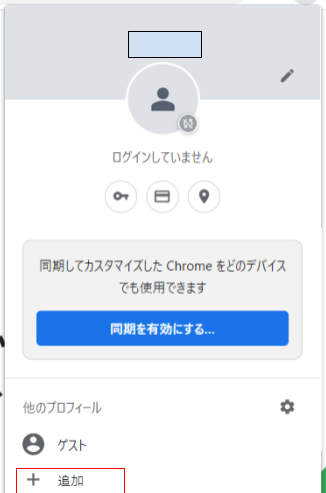
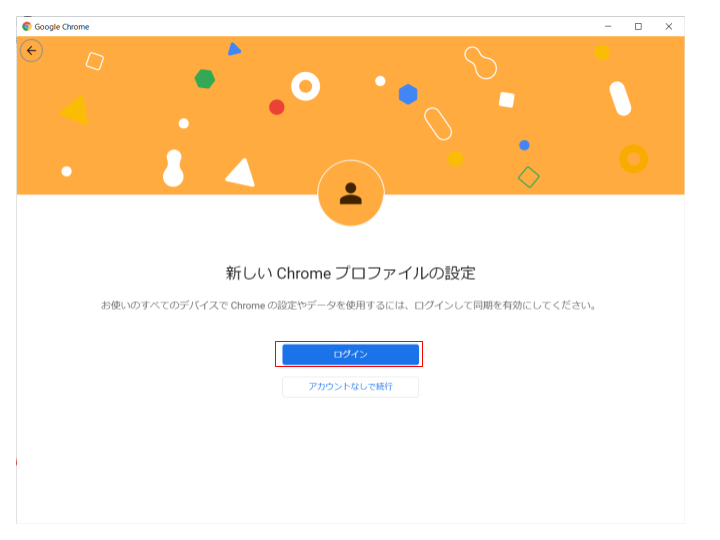
大学から配付されたメールアドレスとパスワードを入力します。
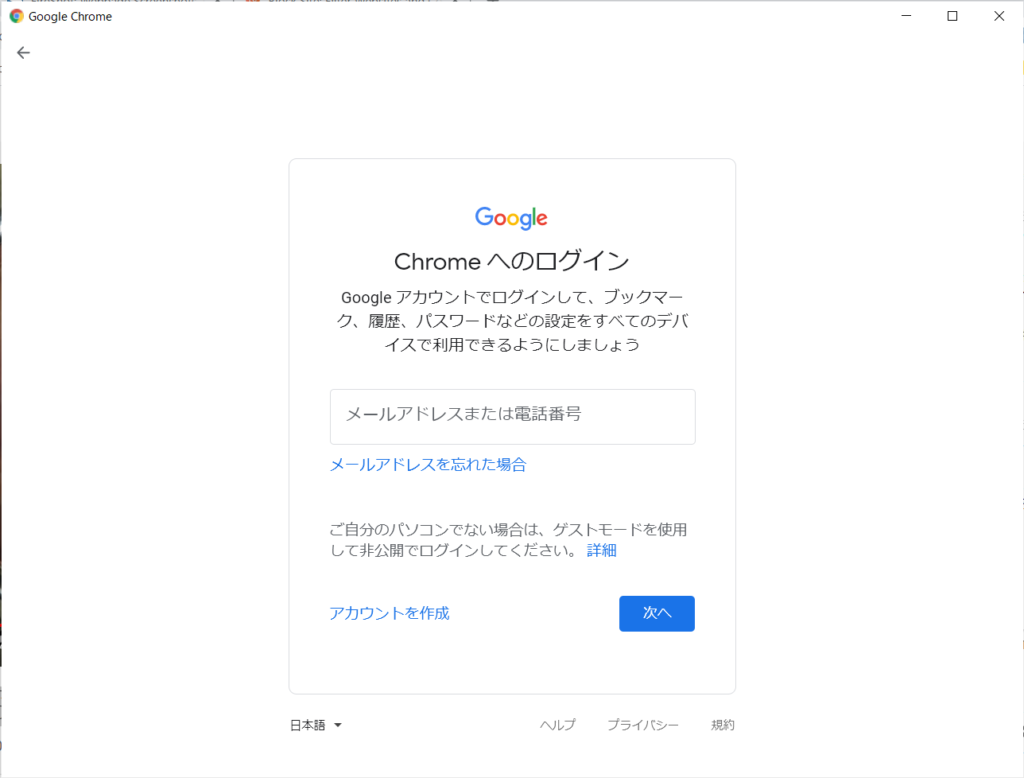
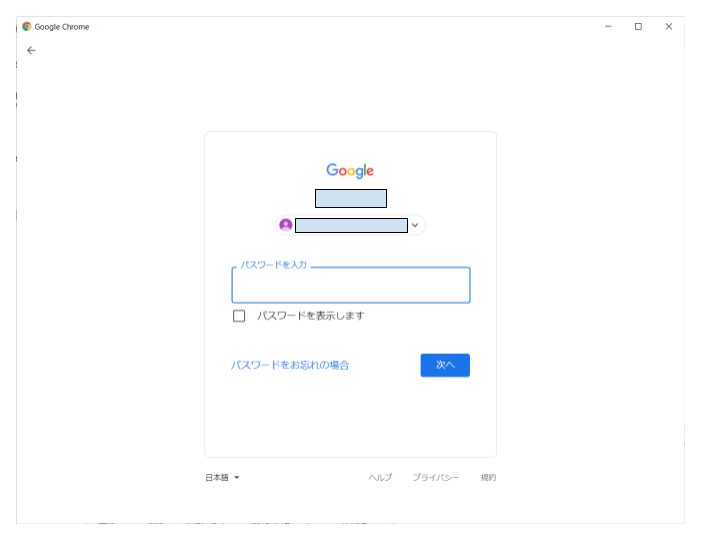
[次へ]をクリックし、エラーメッセージが表示されなければログイン完了です。
Microsoft Edgeの場合
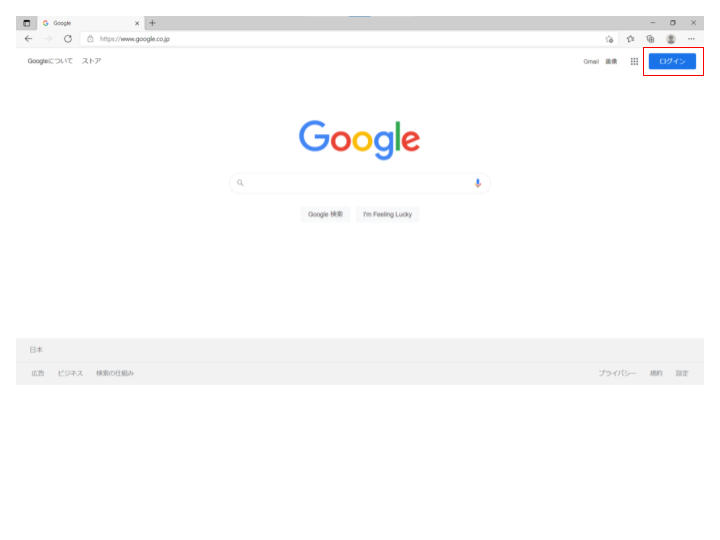
ご使用のブラウザーで以前にGoogleにログインしている場合、以下のような画像が表示されます。
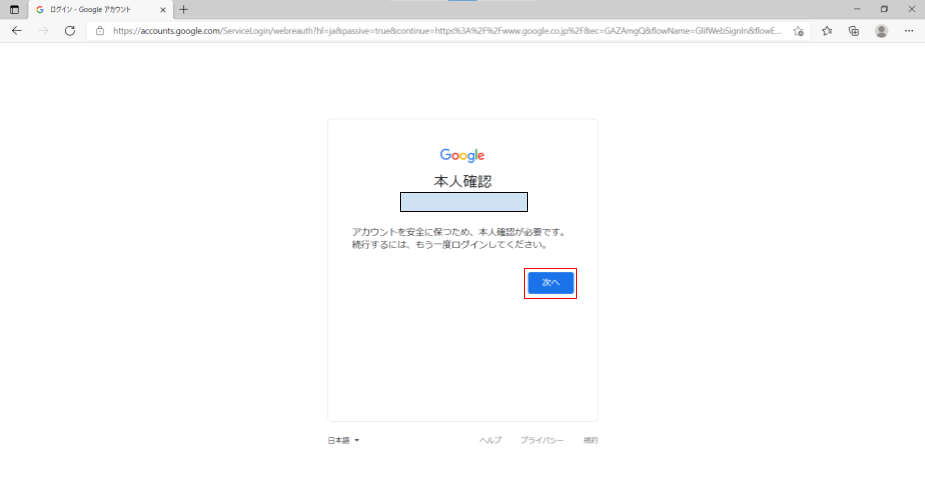

以下画像では、以前にログインした複数のアカウントが表示されます。
別のアカウントでログインする場合は「別のアカウントを使用
」をクリックします。
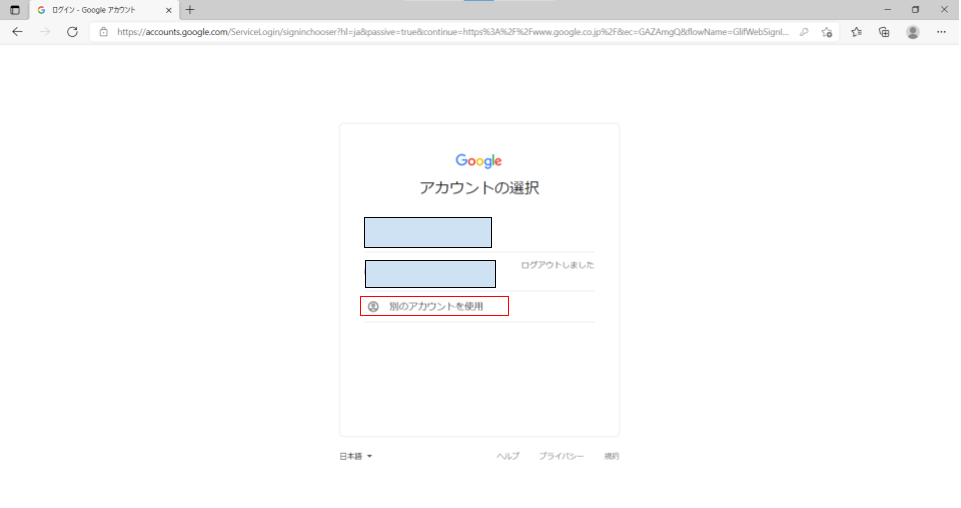
前出の画像の様にGoogleアカウントとパスワードの入力を求められます。
正しく入力が行われればログイン完了です。
iPhoneのSafariで申請フォームを開く方法
スマートフォンで、大学のGoogleフォームを開く際は、大学のメールアドレスでログインしないと「権限が必要です」というメッセージが表示されます。ご利用の際は、必ずWebブラウザーに大学から配布されたアカウントを設定します。以下にiPhoneのSafariで閲覧する際の手順を解説します。
利用申請フォームリンクをクリック
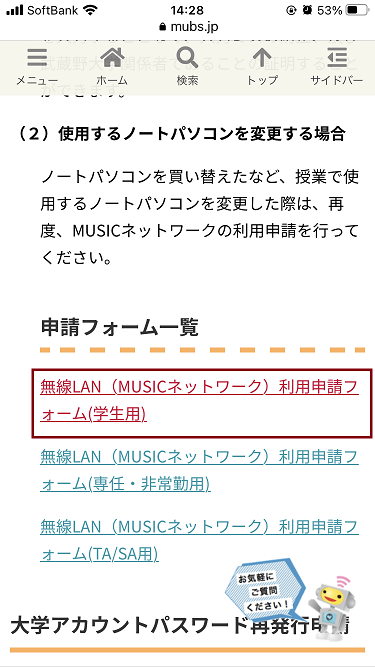
大学から配布されたメールアドレスを入力
Googleのログイン画面が出ますので、大学から配付されたメールアドレスを入力します。
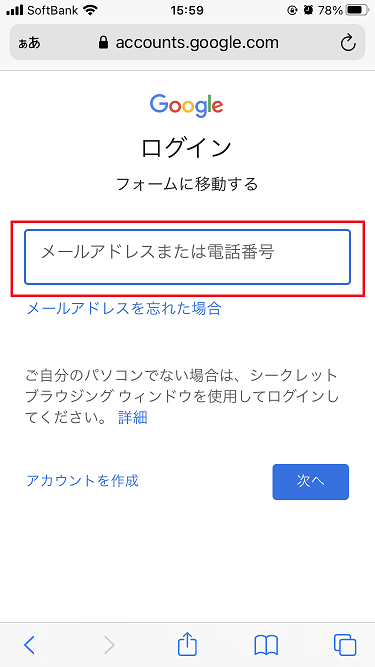
パスワードを入力
アカウント通知書に記載されているパスワードを入力します。
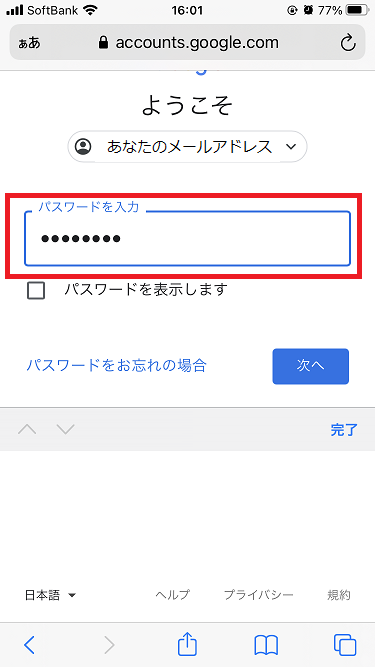
完了
これで申請フォームが利用できる状態になりました。
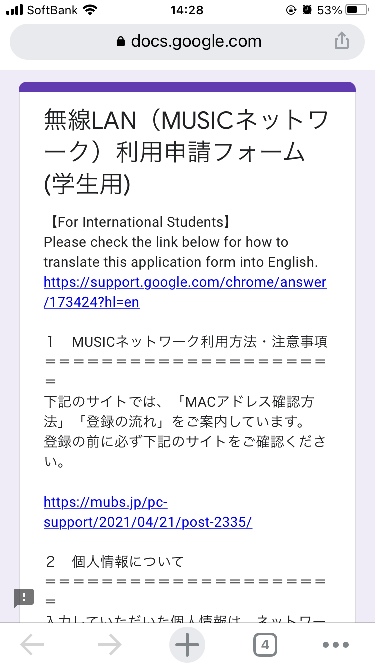
Googleのログイン画面が表示されない場合
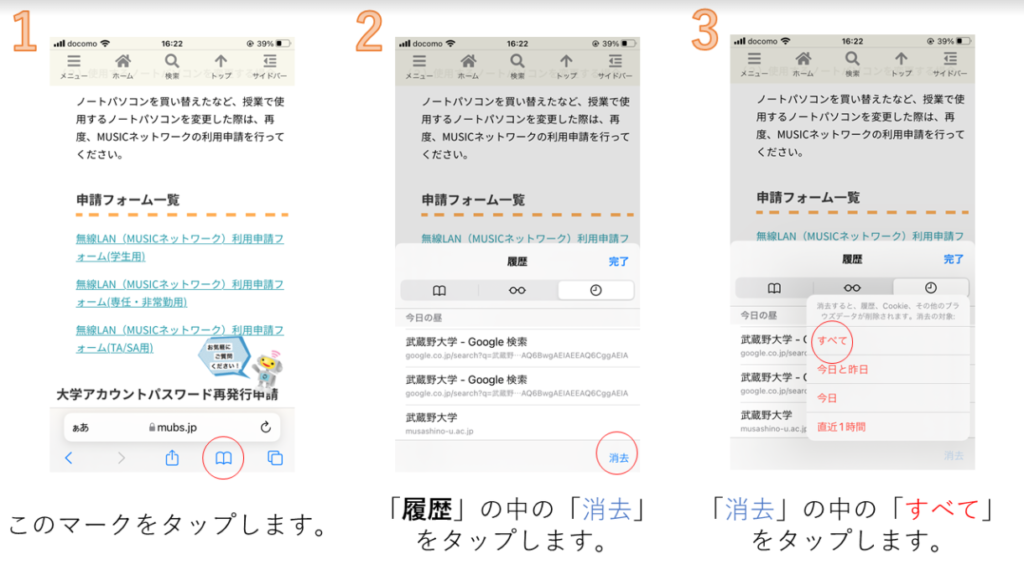
よくある質問



